PPT如何输入分数?PPT输入分数的方法
更新日期:2023-09-24 08:08:20
来源:系统之家
手机扫码继续观看

PPT如何输入分数?当我们在使用PPT汇报一些数据分析时,有时候会需要在幻灯片内输入分数,那么在PPT中分数是如何输入的呢?带着以上困惑我们一起来看看下面这篇PPT输入分数的方法吧。
1、点击“插入”,在出现的菜单中选择“公式”,如下图。
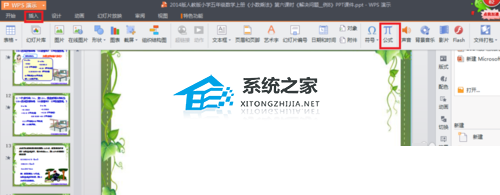
2、在出现的“公式编辑器”中单击分数、根号按钮,如下图。

3、在出现的下拉菜单中选择“分数”键,如下图。

4、在分子、分母的位置上输入数学或算式,如下图。

5、如果你想把这个分数用到其他地方,就这里选中分数,单击“编辑”,选择“剪切”或“复制”,再到想用的地方单击鼠标右键,选择“粘贴”就好了,如果在这个ppt中输入这个分数,这一步可省略。如下图。

6、关闭“公式编辑器”,如下图。
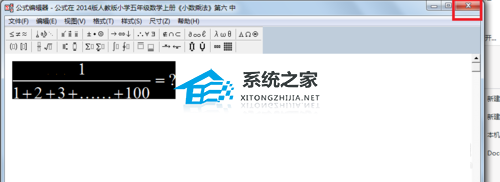
7、选中分数,会出现8个小方框,用鼠标拖动可改变大小和位置,如下图。
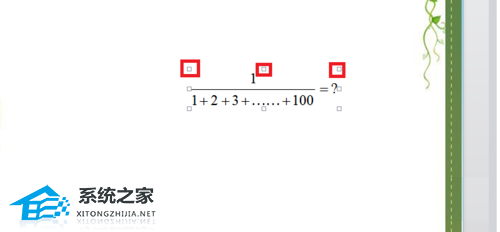
该文章是否有帮助到您?
常见问题
- monterey12.1正式版无法检测更新详情0次
- zui13更新计划详细介绍0次
- 优麒麟u盘安装详细教程0次
- 优麒麟和银河麒麟区别详细介绍0次
- monterey屏幕镜像使用教程0次
- monterey关闭sip教程0次
- 优麒麟操作系统详细评测0次
- monterey支持多设备互动吗详情0次
- 优麒麟中文设置教程0次
- monterey和bigsur区别详细介绍0次
系统下载排行
周
月
其他人正在下载
更多
安卓下载
更多
手机上观看
![]() 扫码手机上观看
扫码手机上观看
下一个:
U盘重装视频












